El paquete All-New Creator+ es un paquete de desarrollo de contenido que ofrece oportunidades para que los usuarios creen experiencias muy convenientes, atractivas y encantadoras en minutos. Al aprovechar el flujo de trabajo existente con herramientas fáciles de usar, los creadores pueden crear contenido y experiencias de medios dinámicos que apelan al amor por el aprendizaje, mejorar la comprensión, y lograr un alto compromiso por parte de los instructores y estudiantes. El paquete All-New Creator+ permite a los instructores y creadores de cursos crear materiales de aprendizaje atractivos e interactivos directamente en Brightspace, lo que mejora la participación de los estudiantes y simplifica las calificaciones y los informes.
El nuevo paquete de Creator+ integra las herramientas de Creator+ existentes de D2L con H5P Premium, lo que proporciona hasta 50 nuevos tipos de contenido interactivo, generación avanzada de contenido impulsado por IA y capacidades de análisis mejoradas, todo integrado dentro del ecosistema de Brightspace.
Además de las funciones existentes de Creator+, el nuevo paquete se basa en la funcionalidad Prácticas de Creator+ con equivalentes de H5P que ahora se pueden calificar en el cuaderno de calificaciones de Brightspace.

|
Importante: El paquete All-New Creator+ es una evolución del antiguo paquete de Creator+ y está disponible como un complemento de Brightspace. Si previamente adquiriste el paquete Creator+, comunícate con tu representante de cuenta para acceder a un conjunto limitado de elementos interactivos H5P hasta que finalice tu suscripción, o actualice Creator+ al nuevo Creator+ para obtener acceso completo a las soluciones H5P.
|
All-New Creator+ ofrece las siguientes herramientas para que los creadores de contenido mejoren el contenido de sus cursos:
- Insertar elementos: permite a los usuarios crear de manera fácil y sin problemas contenido dinámico y segmentar conceptos, siguiendo las prácticas recomendadas de diseño educativo. Consulte Usar los elementos de Creator+ para obtener más detalles.
- Prácticas: para profundizar la comprensión y reforzar conceptos mediante preguntas formativas de práctica en temas de la Página de contenido. Consulte Usar prácticas de Creator+ para obtener más detalles.
- D2L Lumi para Prácticas: una herramienta impulsada por IA que ayuda a generar preguntas de práctica interactivas a partir del contenido del curso. Consulte la sección Generar preguntas de Práctica con D2L Lumi para Creator+ de Usar prácticas de Creator+ para obtener más detalles.
- Aplicación Capture: Medios avanzados que usan la aplicación Capture para capturar rápidamente activos de aprendizaje en pantalla y video que se pueden subtitular, editar y utilizar automáticamente en todos sus cursos. Consulte Crear una presentación con Capture Web para obtener más detalles.
- Content Styler: plantillas de contenido de Creator+ que puede editar fácilmente con las herramientas de Creator+ para comenzar rápidamente. Los administradores pueden utilizar Content Styler para dar estilo al contenido de forma centralizada mediante una hoja de estilo en cascada predeterminada. Remita a su administrador a la sección Configuración del Content Styler para obtener más detalles.
- Editor de diseño: cree paneles que agregan estructura y ayudan a organizar el contenido de su curso. Los diseños se pueden utilizar con cualquier elemento como parte de la función Insertar elemento. Consulte Usar los diseños de Creator+ para obtener más detalles.
- Elementos interactivos H5P: H5P (paquete de HTML5) permite que los usuarios elaboren Elementos interactivos para crear contenido interactivo e interesante en su curso. Los creadores pueden utilizar Elementos interactivos para crear o agregar contenido HTML único existente. Consulte Usar los elementos interactivos H5P para obtener más detalles.

|
Nota: En el editor de Brightspace, Insertar elemento y Prácticas son compatibles con el uso del atributo de idioma del archivo para crear contenido en el idioma que elija. El idioma que configure aparece en el contenido, así como en los botones para ampliar el contenido, ver soluciones y puntuaciones de Prácticas, y en las etiquetas ARIA. Para utilizar el atributo de idioma en el contenido, asegúrese de que esté activado d2l.Tools.Content.ApplyPageLangAttribute. |
Agregar los elementos interactivos H5P como un cliente existente de Creator+
Como cliente actual de Creator+, puede explorar una selección limitada de Elementos interactivos H5P durante un período de prueba. Esta prueba le permite familiarizarse con la interfaz H5P y explorar las funciones que le permiten crear tareas de contenido, como las siguientes:
- Pedir a los estudiantes que completen las palabras o frases que faltan en una oración.
- Permitir a los estudiantes elegir una o más respuestas correctas de una lista.
- Solicitar a los estudiantes que indiquen si una afirmación es verdadera o falsa.
- Ofrecer una lista de elementos que los estudiantes pueden arrastrar a las posiciones apropiadas para combinar, clasificar u organizar secuencias.

|
Importante: Los clientes existentes de Creator+ pueden actualizar al nuevo paquete Creator+ por un costo adicional para acceder a los 50 elementos interactivos H5P y a análisis mejorados. Para obtener más información, comuníquese con su ejecutivo de ventas al cliente o administrador de cuentas de D2L.
|
Para insertar contenido de H5P
- En el módulo en el que desea crear contenido, haga clic en Crear nuevo > Página.
- En el Editor de Brightspace, haga clic en Herramientas de creación de Creator+ > Elementos interactivos.
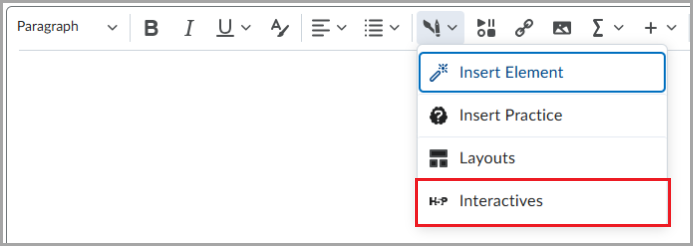
- En el cuadro de diálogo Insertar elementos interactivos, seleccione el elemento interactivo que desea agregar a la Página.
- Haga clic en Insertar.
- Revise su contenido y haga clic en Guardar y cerrar.